-
//没有任何状态时显示的图片,我们给它设置我空集合
-
stalistDrawable.addState(new int []{}, getResources().getDrawable(R.drawable.pic5);
上面的“-”负号表示对应的属性值为false
当我们为某个View使用其作为背景色时,会根据状态进行背景图的转换。
public boolean isStateful ()
功能: 表明该状态改变了,对应的drawable图片是否会改变。
注:在StateListDrawable类中,该方法返回为true,显然状态改变后,我们的图片会跟着改变。
知识点二:View的五种状态值
一般来说,Android框架为View定义了四种不同的状态,这些状态值的改变会引发View相关操作,例如:更换背景图片、是否
触发点击事件等;视
视图几种不同状态含义见下图:

其中selected和focused的区别有如下几点:
1,我们通过查看setSelected()方法,来获取相关信息。
SDK中对setSelected()方法----对于与selected状态有如下说明:
public void setSelected (boolean selected)
Since: APILevel 1
Changes the selection state of this view. Aview can be selected or not. Note that selection is not the same as
focus. Views are typically selected in the context of an AdapterView like ListView or GridView ;the selected view is
the view that is highlighted.
Parameters selected true if the view must be selected, false otherwise
由以上可知:selected不同于focus状态,通常在AdapterView类群下例如ListView或者GridView会使某个View处于
selected状态,并且获得该状态的View处于高亮状态。
2、一个窗口只能有一个视图获得焦点(focus),而一个窗口可以有多个视图处于”selected”状态中。
总结:focused状态一般是由按键操作引起的;
pressed状态是由触摸消息引起的;
selected则完全是由应用程序主动调用setSelected()进行控制。
例如:当我们触摸某个控件时,会导致pressed状态改变;获得焦点时,会导致focus状态变化。于是,我们可以通过这种
更新后状态值去更新我们对应的Drawable对象了。
问题:如何根据状态值的改变去绘制/显示对应的背景图?
当View任何状态值发生改变时,都会调用refreshDrawableList()方法去更新对应的背景Drawable对象。
其整体调用流程如下: View.java类中
[java] view plain copy print ?
-
//路径:\frameworks\base\core\java\android\view\View.java
-
/* Call this to force a view to update its drawable state. This will cause
-
* drawableStateChanged to be called on this view. Views that are interested
-
* in the new state should call getDrawableState.
-
*/
-
//主要功能是根据当前的状态值去更换对应的背景Drawable对象
-
public void refreshDrawableState() {
-
mPrivateFlags |= DRAWABLE_STATE_DIRTY;
-
//所有功能在这个函数里去完成
-
drawableStateChanged();
-
…
-
}
-
/* This function is called whenever the state of the view changes in such
-
* a way that it impacts the state of drawables being shown.
-
*/
-
// 获得当前的状态属性— 整型集合 ; 调用Drawable类的setState方法去获取资源。
-
protected void drawableStateChanged() {
-
//该视图对应的Drawable对象,通常对应于StateListDrawable类对象
-
Drawable d = mBGDrawable;
-
if (d != null && d.isStateful()) { //通常都是成立的
-
//getDrawableState()方法主要功能:会根据当前View的状态属性值,将其转换为一个整型集合
-
//setState()方法主要功能:根据当前的获取到的状态,更新对应状态下的Drawable对象。
-
d.setState(getDrawableState());
-
}
-
}
-
/*Return an array of resource IDs of the drawable states representing the
-
* current state of the view.
-
*/
-
public final int[] getDrawableState() {
-
if ((mDrawableState != null) && ((mPrivateFlags & DRAWABLE_STATE_DIRTY) == 0)) {
-
return mDrawableState;
-
} else {
-
//根据当前View的状态属性值,将其转换为一个整型集合,并返回
-
mDrawableState = onCreateDrawableState(0);
-
mPrivateFlags &= ~DRAWABLE_STATE_DIRTY;
-
return mDrawableState;
-
}
-
}
通过这段代码我们可以明白View内部是如何获取更细后的状态值以及动态获取对应的背景Drawable对象----setState()方法
去完成的。这儿我简单的分析下Drawable类里的setState()方法的功能,把流程给走一下:
Step 1 、 setState()函数原型 ,
函数位于:frameworks\base\graphics\java\android\graphics\drawable\StateListDrawable.java 类中
[java] view plain copy print ?
-
//如果状态态值发生了改变,就回调onStateChange()方法。
-
public boolean setState(final int[] stateSet) {
-
if (!Arrays.equals(mStateSet, stateSet)) {
-
mStateSet = stateSet;
-
return onStateChange(stateSet);
-
}
-
return false;
-
}
该函数的主要功能: 判断状态值是否发生了变化,如果发生了变化,就调用onStateChange()方法进一步处理。
Step 2 、onStateChange()函数原型:
该函数位于 frameworks\base\graphics\java\android\graphics\drawable\StateListDrawable.java 类中
[java] view plain copy print ?
-
//状态值发生了改变,我们需要找出第一个吻合的当前状态的Drawable对象
-
protected boolean onStateChange(int[] stateSet) {
-
//要找出第一个吻合的当前状态的Drawable对象所在的索引位置, 具体匹配算法请自己深入源码看看
-
int idx = mStateListState.indexOfStateSet(stateSet);
-
…
-
//获取对应索引位置的Drawable对象
-
if (selectDrawable(idx)) {
-
return true;
-
}
-
…
-
}
该函数的主要功能: 根据新的状态值,从StateListDrawable实例对象中,找到第一个完全吻合该新状态值的索引下标处 ;
继而,调用selectDrawable()方法去获取索引下标的当前Drawable对象。
具体查找算法在 mStateListState.indexOfStateSet(stateSet) 里实现了。基本思路是:查找第一个能完全吻合该新状态值
的索引下标,如果找到了,则立即返回。 具体实现过程,只好看看源码咯。
Step 3 、selectDrawable()函数原型:
该函数位于 frameworks\base\graphics\java\android\graphics\drawable\StateListDrawable.java 类中
[java] view plain copy print ?
-
public boolean selectDrawable(int idx)
-
{
-
if (idx >= 0 && idx < mDrawableContainerState.mNumChildren) {
-
//获取对应索引位置的Drawable对象
-
Drawable d = mDrawableContainerState.mDrawables[idx];
-
…
-
mCurrDrawable = d; //mCurrDrawable即使当前Drawable对象
-
mCurIndex = idx;
-
…
-
} else {
-
…
-
}
-
//请求该View刷新自己,这个方法我们稍后讲解。
-
invalidateSelf();
-
return true;
-
}
该函数的主要功能是选择当前索引下标处的Drawable对象,并保存在mCurrDrawable中。
知识点三: 关于Drawable.Callback接口
该接口定义了如下三个函数:
[java] view plain copy print ?
-
//该函数位于 frameworks\base\graphics\java\android\graphics\drawable\Drawable.java 类中
-
public static interface Callback {
-
//如果Drawable对象的状态发生了变化,会请求View重新绘制,
-
//因此我们对应于该View的背景Drawable对象能够”绘制出来”.
-
public void invalidateDrawable(Drawable who);
-
//该函数目前还不懂
-
public void scheduleDrawable(Drawable who, Runnable what, long when);
-
//该函数目前还不懂
-
public void unscheduleDrawable(Drawable who, Runnable what);
-
}
其中比较重要的函数为:
public voidinvalidateDrawable(Drawable who)
函数功能:如果Drawable对象的状态发生了变化,会请求View重新绘制,因此我们对应于该View的背景Drawable对象
能够重新”绘制“出来。
Android框架View类继承了该接口,同时实现了这三个函数的默认处理方式,其中invalidateDrawable()方法如下:
[java] view plain copy print ?
-
public class View implements Drawable.Callback, KeyEvent.Callback, AccessibilityEventSource
-
{
-
…
-
//Invalidates the specified Drawable.
-
//默认实现,重新绘制该视图本身
-
public void invalidateDrawable(Drawable drawable) {
-
if (verifyDrawable(drawable)) { //是否是同一个Drawable对象,通常为真
-
final Rect dirty = drawable.getBounds();
-
final int scrollX = mScrollX;
-
final int scrollY = mScrollY;
-
//重新请求绘制该View,即重新调用该View的draw()方法 …
-
invalidate(dirty.left + scrollX, dirty.top + scrollY,
-
dirty.right + scrollX, dirty.bottom + scrollY);
-
}
-
}
-
…
-
}
因此,我们的Drawable类对象必须将View设置为回调对象,否则,即使改变了状态,也不会显示对应的背景图。 如下:
Drawable d ; // 图片资源
d.setCallback(View v) ; // 视图v的背景资源为 d 对象
知识点四:View绘制背景图片过程
在前面的博客中《Android中View绘制流程以及invalidate()等相关方法分析》,我们知道了一个视图的背景绘制过程时在
View类里的draw()方法里完成的,我们这儿在回顾下draw()的流程,同时重点讲解下绘制背景的操作。
[java] view plain copy print ?
-
//方法所在路径:frameworks\base\core\java\android\view\View.java
-
//draw()绘制过程
-
private void draw(Canvas canvas){
-
//该方法会做如下事情
-
//1 、绘制该View的背景
-
//其中背景图片绘制过程如下:
-
//是否透明, 视图通常是透明的 , 为true
-
if (!dirtyOpaque) {
-
//开始绘制视图的背景
-
final Drawable background = mBGDrawable;
-
if (background != null) {
-
final int scrollX = mScrollX; //获取偏移值
-
final int scrollY = mScrollY;
-
//视图的布局坐标是否发生了改变, 即是否重新layout了。
-
if (mBackgroundSizeChanged) {
-
//如果是,我们的Drawable对象需要重新设置大小了,即填充该View。
-
background.setBounds(0, 0, mRight - mLeft, mBottom - mTop);
-
mBackgroundSizeChanged = false;
-
}
-
//View没有发生偏移
-
if ((scrollX | scrollY) == 0) {
-
background.draw(canvas); //OK, 该方法会绘制当前StateListDrawable的当前背景Drawable
-
} else {
-
//View发生偏移,由于背景图片值显示在布局坐标中,即背景图片不会发生偏移,只有视图内容onDraw()会发生偏移
-
//我们调整canvas对象的绘制区域,绘制完成后对canvas对象属性调整回来
-
canvas.translate(scrollX, scrollY);
-
background.draw(canvas); //OK, 该方法会绘制当前StateListDrawable的当前背景Drawable
-
canvas.translate(-scrollX, -scrollY);
-
}
-
}
-
}
-
…
-
//2、为绘制渐变框做一些准备操作
-
//3、调用onDraw()方法绘制视图本身
-
//4、调用dispatchDraw()方法绘制每个子视图,dispatchDraw()已经在Android框架中实现了,在ViewGroup方法中。
-
//5、绘制渐变框
-
}
That’s all ! 我们用到的知识点也就这么多吧。 如果大家有丝丝不明白的话,可以去看下源代码,具体去分析下这些流程到底
是怎么走下来的。
我们从宏观的角度分析了View绘制不同状态背景的原理,View框架就是这么做的。为了易于理解性,
下面我们通过一个小Demo来演示前面种种流程。
Demo 说明:
我们参照View框架中绘制不同背景图的实现原理,自定义一个View类,通过给它设定StateListDrawable对象,使其能够在
不同状态时能动态"绘制"背景图片。 基本流程方法和View.java类实现过程一模一样。
截图如下:


初始背景图 触摸后显示的背景图(pressed)
一、主文件MainActivity.java如下:
[java] view plain copy print ?
-
/**
-
*
-
* @author http://http://blog.csdn.net/qinjuning
-
*/
-
public class MainActivity extends Activity
-
{
-
@Override
-
public void onCreate(Bundle savedInstanceState)
-
{
-
super.onCreate(savedInstanceState);
-
LinearLayout ll = new LinearLayout(MainActivity.this);
-
CustomView customView = new CustomView(MainActivity.this);
-
//简单设置为 width 200px - height 100px吧
-
ViewGroup.LayoutParams lp = new ViewGroup.LayoutParams(200 , 100);
-
customView.setLayoutParams(lp);
-
//需要将该View设置为可点击/触摸状态,否则触摸该View没有效果。
-
customView.setClickable(true);
-
ll.addView(customView);
-
setContentView(ll);
-
}
-
}
功能很简单,为Activity设置了视图 。
二、 自定义View如下 , CustomView.java :
[java] view plain copy print ?
-
/**
-
* @author http://http://blog.csdn.net/qinjuning
-
*/
-
//自定义View
最后
自我介绍一下,小编13年上海交大毕业,曾经在小公司待过,也去过华为、OPPO等大厂,18年进入阿里一直到现在。
深知大多数初中级Android工程师,想要提升技能,往往是自己摸索成长,自己不成体系的自学效果低效漫长且无助。
因此我收集整理了一份《2024年Android移动开发全套学习资料》,初衷也很简单,就是希望能够帮助到想自学提升又不知道该从何学起的朋友,同时减轻大家的负担。


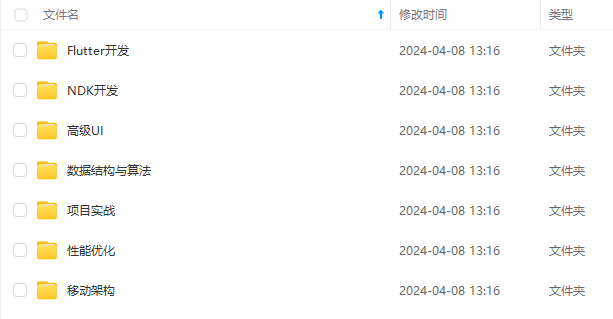

既有适合小白学习的零基础资料,也有适合3年以上经验的小伙伴深入学习提升的进阶课程,基本涵盖了95%以上Android开发知识点!不论你是刚入门Android开发的新手,还是希望在技术上不断提升的资深开发者,这些资料都将为你打开新的学习之门
如果你觉得这些内容对你有帮助,需要这份全套学习资料的朋友可以戳我获取!!
由于文件比较大,这里只是将部分目录截图出来,每个节点里面都包含大厂面经、学习笔记、源码讲义、实战项目、讲解视频,并且会持续更新!
/**
-
* @author http://http://blog.csdn.net/qinjuning
-
*/
-
//自定义View
最后
自我介绍一下,小编13年上海交大毕业,曾经在小公司待过,也去过华为、OPPO等大厂,18年进入阿里一直到现在。
深知大多数初中级Android工程师,想要提升技能,往往是自己摸索成长,自己不成体系的自学效果低效漫长且无助。
因此我收集整理了一份《2024年Android移动开发全套学习资料》,初衷也很简单,就是希望能够帮助到想自学提升又不知道该从何学起的朋友,同时减轻大家的负担。
[外链图片转存中…(img-0Fst6k5z-1715383862255)]
[外链图片转存中…(img-sY36SZ9b-1715383862257)]
[外链图片转存中…(img-zWq2mXtb-1715383862258)]
[外链图片转存中…(img-lLYWgtVS-1715383862259)]
既有适合小白学习的零基础资料,也有适合3年以上经验的小伙伴深入学习提升的进阶课程,基本涵盖了95%以上Android开发知识点!不论你是刚入门Android开发的新手,还是希望在技术上不断提升的资深开发者,这些资料都将为你打开新的学习之门
如果你觉得这些内容对你有帮助,需要这份全套学习资料的朋友可以戳我获取!!
由于文件比较大,这里只是将部分目录截图出来,每个节点里面都包含大厂面经、学习笔记、源码讲义、实战项目、讲解视频,并且会持续更新!






















 4356
4356











 被折叠的 条评论
为什么被折叠?
被折叠的 条评论
为什么被折叠?








